win8電腦螢幕解析度不可調的解決方法
- WBOYWBOYWBOYWBOYWBOYWBOYWBOYWBOYWBOYWBOYWBOYWBOYWB轉載
- 2024-04-02 17:07:33704瀏覽
php小編新一為您帶來解決Win8電腦螢幕解析度無法調整的方法:首先,點擊桌面空白處,選擇「顯示卡控制面板」。接著,在“調整大小和位置”選項中,選擇“全螢幕”並勾選“覆蓋桌面”。最後,點選「應用」儲存設定。這樣可以解決Win8電腦螢幕解析度無法調整的問題,希望對您有所幫助!
1、這裡以Win8為例,首先找到系統中的【這台電腦】圖示。
2、然後選取【電腦】並點選滑鼠右鍵,再點選【管理】選項,如圖所示:
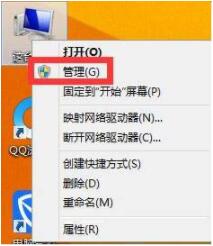
3、接下來在電腦管理介面的左窗格選擇【裝置管理員】選項,如圖所示:
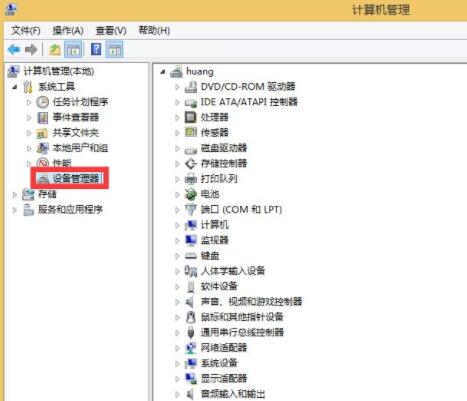
4、然後在右窗格中點選【顯示適配器】,檢查是否有嘆號或問號,如果有說明顯卡驅動不正常。如圖所示:
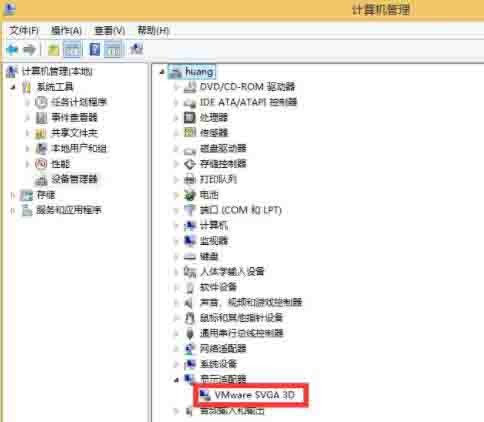
5、顯示卡驅動不正常,可手動重新安裝顯示卡驅動。如果自己沒有顯示卡驅動,也不知道具體是什麼顯示卡的話,可以藉助一些第三方軟體。這裡以【驅動精靈】為例。首先開啟驅動精靈,軟體會自動偵測系統的驅動。等待軟體偵測完成以後,在首頁找到顯示卡,點選【升級】。如圖所示:
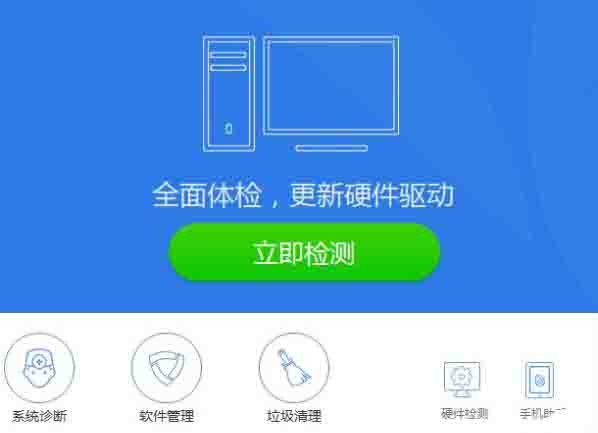
6、然後在升級驅動精靈頁面裡,依照自己的需要,選擇對應的驅動,點選【下一步】。
7、接著點選【立即解決】。
8、等待下載完成以後,點選【安裝】。
9、等待顯示卡驅動更新完成之後,重新啟動電腦,再嘗試調整解析度。
以上是win8電腦螢幕解析度不可調的解決方法的詳細內容。更多資訊請關注PHP中文網其他相關文章!
陳述:
本文轉載於:zol.com.cn。如有侵權,請聯絡admin@php.cn刪除
上一篇:WIN8連接藍牙耳機的操作方法下一篇:WIN8連接藍牙耳機的操作方法

